افزونه Feed Them Social
افزونه Feed Them Social
اگر یک وبلاگ نویس هستید و به دنبال راهی برای اضافه کردن فید آخرین پست های فیسبوک، اینستاگرام و یا آخرین توییت های خود می گردید، یا محتوای ویدئویی تولید می کنید و به دنبال راهی برای نشان دادن آخرین تولیدات خود هستید، صرف نظر از اینکه می خواهید چه نوع رسانه اجتماعی در سایت خود نشان دهید، بهترین انتخاب برای شما افزونه Feed Them Social است.از سری مقاله های آموزش رایگان طراحی سایت امروز به معرفی و آموزش افزونه Feed Them Social می پردازیم.
Feed Them Social یکی از بهترین افزونه های اینستاگرام و شبکه های اجتماعی وردپرس است که توسط SlickRemix تولید شده است. کاری که این افزونه انجام می دهد این است که محتوای مرتب بروزرسانی شده شبکه های اجتماعی را در وب سایت شما نمایش می دهد. این کار یک روش عالی برای بروز نگه داشتن بازدیدکنندگان سایت و افزایش تعامل آنها با پروفایل شبکه های اجتماعی شما است.
افزونه Feed Them Social به شما اجازه اضافه کردن فید بسیاری از شبکه های اجتماعی محبوب مانند فیسبوک، توییتر، اینستاگرام، یوتیوب، پینترست و Vine را می دهد.
شما می توانید نحوه نمایش فیدها را سفارشی سازی کنید، مکانی که فیدها داده هایشان را از آن تهیه می کنند، انتخاب کنید و با استفاده از یک شورت کد آنها را در هر جایی از سایت خود نمایش دهید.

ابتدا افزونه را دریافت نموده و آن را در سایت خود در بخش افزونه ها نصب کنید.
بعد از اینکه افزونه نصب شد آن را فعال کنید. پس از فعال سازی افزونه منوی جدیدی به نام Feed Them در پیشخوان وردپرس اضافه می شود.
با کلیک کردن روی این زیرمنو صفحه تنظیمات افزونه به شکل زیر باز می شود.

در نسخه رایگان افزونه Feed Them Social می توانید فید شبکه های اجتماعی محبوبی مانند اینستاگرام، فیسبوک، توییتر، یوتیوب و پینترست را به سایت وردپرسی خود اضافه کنید. این کار در صفحه تنظیمات افزونه و از طریق باکس Select a Social Network انجام می شود.
برای اضافه کردن فید اینستاگرام، در پنجره کشویی Select a Social Network گزینه Instagram Feed را انتخاب کنید.

پس از انتخاب Instagram Feed گزینه های دیگری در صفحه نشان داده می شوند.
ابتدا باید در زیرمنوی Instagram Options یک توکن دسترسی دریافت کنید. در بالای صفحه یک لینک نمایش داده شده است که با کلیک بر روی آن به صفحه Instagram Options هدایت می شوید.

همچنین در پیشخوان وردپرس با رفتن به مسیر Feed Them » Instagram Optins می توانید به این صفحه دسترسی پیدا کنید. صفحه گزینه های اینستاگرام مشابه شکل زیر است.

در این صفحه می توانید توکن دسترسی خود را دریافت کرده و با استفاده از افزونه Feed Them Social دکمه فالوو به وب سایت خود اضافه کنید. سپس با استفاده از گزینه های موجود در صفحه موقعیت قرار گیری دکمه را مشخص نمایید. در ادامه آموزش به بررسی این موارد می پردازیم.
برای دریافت توکن دسترسی اینستاگرام روی دکمه Login and get my Access Token کلیک کنید.
پس از احراز اصالت اکانت اینستاگرام تان مجدداً به این صفحه بازگشته و ID اینستاگرام و توکن دسترسی را در محل های مشخص شده همراه با یک پیام موفقیت آمیز مشاهده خواهید کرد.

حال در قسمت Show Follow Button می توانید مشخص کنید که آیا می خواهید دکمه فالوو نشان داده شود یا خیر و در قسمت Placement of the Buttons موقعیت قرار گیری دکمه فالوو را بعد از فید یا قبل از آن تنظیم کنید.
پس از انجام تنظیمات لازم روی دکمه Save All Changes کلیک کنید.
پس از آن مجدداً به صفحه تنظیمات یا Settings برگردید. برای این کار می توانید روی لینکی که پس از ذخیره تغییرات نشان داده می شود، کلیک کنید.
مشاهده می کنید که قسمت Instagram ID پر شده است. حال در این صفحه باید اقدام به تولید شورت کد نمایید.

افزونه Feed Them Social به شما امکان اضافه کردن سه نوع فید اینستاگرام را می دهد.
- User Feed: آخرین پست های اینستاگرام کاربر را نشان می دهد.
- Hashtag Feed: آخرین پست های یک هشتگ را نشان می دهد. همچنین می توانید پست های هشتگ یک نام کاربری خاص را نشان دهید.
- Location Feed: آخرین پست های یک لوکیشن را نشان می دهد.
پس از انتخاب نوع فید مورد نظر خود در باقی قسمت های صفحه تنظیمات مورد نظر خود را پیکر بندی کنید. این تنظیمات شامل انتخاب عرض و ارتفاع گالری عکس، نمایش/عدم نمایش اطلاعات پروفایل، انتخاب استایل گالری، انتخاب تعداد ستون ها، سفارشی سازی فاصله بین عکس ها، انتخاب اندازه آیکون اینستاگرام، نمایش/عدم نمایش آیکون تاریخ، لایک و کامنت است.
در نسخه Pro افزونه امکان اضافه کردن دکمه بارگذاری بیشتر (Load More) و نمایش تصاویر و ویدئوها در پنجره پاپ آپ نیز وجود دارد.
پس از اعمال تنظیمات مورد نظر خود روی دکمه Generate Shortcode کلیک کنید.

با کلیک بر روی این دکمه شورت کد مربوط به فید نمایش داده می شود. این شورت کد را کپی کرده و در نوشته یا برگه ای که می خواهید فید خود را نمایش دهید، پیست کنید.
توجه داشته باشید که در ویرایشگر گوتنبرگ وردپرس باید این کار را از طریق بلوک کد کوتاه انجام دهید.
در پنجره کشویی Select a Social Network فید فیسبوک Facebook Feed را انتخاب کنید.
با انتخاب این فید، گزینه های زیر نمایش داده می شود.

در گام اول باید توکن API خود را از زیرمنوی Facebook Options دریافت کنید. یک لینک در بالای صفحه نمایش داده شده است که با کلیک بر روی آن به صفحه Facebook Options مشابه شکل زیر هدایت می شوید.

دسترسی به این صفحه از طریق پیشخوان وردپرس با رفتن به مسیر Feed Them » Facebook Options امکان پذیر است. در این صفحه می توانید زبان، رنگ و بسیاری گزینه های دیگر فید فیسبوک را تغییر دهید.
در قسمت Facebook API Token می توانید توکن API فیسبوک را دریافت کنید. توجه داشته باشید که فیسبوک از اواسط آپریل 2018 سیاست خود در مورد حریم خصوصی را تغییر داده و توکن دسترسی فیسبوک تنها برای صفحات تجاری، رویدادهای تجاری، ویدئوها و عکس ها در اختیار کاربران قرار داده می شود. شما برای دریافت توکن دسترسی باید ادمین یک صفحه تجاری باشید و توکن برای پروفایل های شخصی یا گروه ها ایجاد نمی شود.
برای دریافت توکن API فیسبوک روی دکمه Login and get my Access Token کلیک کنید.
پس از دریافت توکن دسترسی و ID صفحه می توانید تنظیمات قسمت های دیگر صفحه را پیکربندی کنید. سپس مانند قبل به صفحه تنظیمات بازگشته و شورت کد مربوط به فید فیسبوک را دریافت کنید.
این شورت کد را کپی کرده و در هر قسمتی از سایت خود که مایل هستید، پیست نمایید.
آموزش باقی قسمت های افزونه Feed Them Social که مربوط به اضافه کردن فید توییتر، یوتیوب و پینترست است نیز مشابه آموزش قسمت های قبلی است.
اضافه کردن فید توییتر، یوتیوب، پینترست در وردپرس
مانند موارد قبل، برای دریافت فید هریک از شبکه های اجتماعی فوق ابتدا باید توکن دسترسی آنها را دریافت کنید. برای انجام این کار ابتدا به صفحه گزینه های مربوط به شبکه اجتماعی مورد نظر خود رفته و روی دکمه دریافت توکن دسترسی کلیک کنید. به عنوان مثال در شکل زیر که مربوط به صفحه YouTube Options است باید روی دکمه Login and get my Access Token (API key) کلیک کنید.

توجه داشته باشید که با قوانین جدید و تغییرات API نسخه 3، برای دسترسی به API یوتیوب باید در https://developers.google.com/ ثبت نام کرده و یک Project جدید بسازند.
پس از آن در صفحه Setting، تنظیمات مورد نظر خود را اعمال کرده و روی دکمه Generate Shortcode کلیک کنید. شورت کد تولید شده را کپی کرده و در یک نوشته، برگه یا هر جای دیگری در سایت خود که می خواهید فید در آنجا نمایش داده شود، پیست کنید.
پاک کردن کش فید
اگر بعد از ارتقا دادن افزونه Feed Them Social یا تغییر در یک فید، مشکلی در مشاهده هر گونه فید دارید می توانید تمام پوشه کش افزونه را پاک کرده و مشکل خود را برطرف کنید.
برای پاک کردن پوشه کش افزونه باید به ترتیب زیر عمل کنید.
- در نوار ابزار بالای صفحه موس را روی Feed Them Social قرار دهید.
- در پنجره کشویی باز شده روی Clear Cache کلیک کنید.

همچنین می توانید روی Global Options کلیک کرده و در صفحه باز شده روی دکمه “Clear All FTS Cache” کلیک نمایید.
Global Options
در صفحه Global Options افزونه Feed Them Social تنظیمات دیگری نیز وجود دارد که در این قسمت از آموزش به بررسی آنها می پردازیم.

در قسمت TimeZone می توانید ناحیه زمانی محل زندگی خود را قرار دهید.
اگر می خواهید یک قالب تاریخ سفارشی برای فید فیس بوک یا توییتر خود نشان دهید ، می توانید از لیست نشان داده شده در قسمت FaceBook & Twitter Date Format گزینه مورد نظر خود را انتخاب کنید.

در قسمت Custom Date and Time می توانید فرمت نمایش تاریخ و زمان را سفارشی سازی کنید.
اگر گزینه Custom CSS را فعال کنید می توانید CSS سفارشی خود را وارد کرده و ظاهر فیدهای خود را تغییر دهید.

با فعال کردن گزینه Disable Share Options می توانید نمایش آیکون اشتراک گذاری را در تمام فیدها غیرفعال کنید.
اگر 3 ساعت بعد از تنظیم ناحیه زمانی در بالا زمان توییتر هنوز خاموش است، گزینهFix Twitter Time را فعال کنید.
اگر هنگام بارگذاری یک صفحه که دارای فید Feed Them Social است خطای 500 سرور داخلی را دریافت می کنید، گزینه Fix Internal Server Error را فعال کنید.
باکس Powered by Text به شما اجازه نمایش/ پنهان کردن متن Powered By Feed Them Social در زیر تمام فیدهای شبکه های اجتماعی را می دهد. اگر این گزینه فعال نباشد به این معنی است که متن نشان داده می شود.
برای حذف کردن متن Powered By Feed Them Social در زیر فیدها کافی است این باکس را فعال کنید.
در انتها روی دکمه Save All Changes کلیک نمایید.





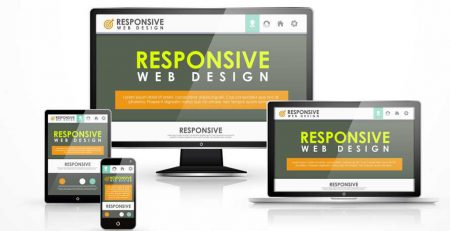






دیدگاهتان را بنویسید